Universal Viewer免費萬用檔案檢視器,支援 Unicode,可以開啟無限大的文字檔,連 4 GB 以上的文字檔都支援,還支援大多數的圖檔,影片支援方面,是使用 Windows Media Player 核心來播放的,只支援微軟預設支援的編碼,沒啥好提的!(阿榮)
Universal Viewer is an advanced file viewer with wide range of formats supported. Implemented view modes and corresponding file formats are:
* Text, Binary, Hex, Unicode: any files, of unlimited size (even 4Gb+ sizes are allowed)
- Oct 13 Tue 2009 23:32
Universal Viewer 5.0.0 免安裝中文版
- Oct 13 Tue 2009 23:26
EssentialPIM Free 3.12 免安裝中文版

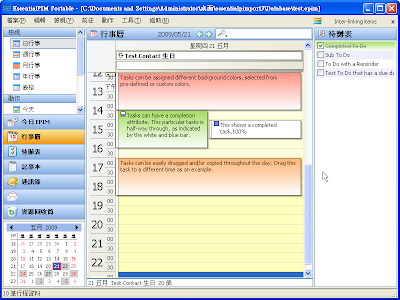

EssentialPIM–可攜式行事曆軟體,如果用不慣好用的線上版Google Calendar,又嫌棄Rainlendar太陽春!那麼這一套的實用性應該更強一些!擁有更多元的匯入/匯出功能,除了必備的 *.ics 支援外,連通訊錄都可以拿來玩(CSV、WAB、VCF 檔),還有網頁輸出功能,軟體功能有:今日EPIM、行事曆、待辦表、記事本、通訊錄。(阿榮)
- Oct 12 Mon 2009 01:01
免費防毒軟體-最強大的防毒功能(國內/外)小紅傘、mcafee8.5i 、wowusb 介紹
最近免費防毒軟體也在悄悄變化中,去年以nod32剛推出免費時,都轉向nod32,但由於nod32慢慢轉向收費,目前都轉向德國小雨傘。
不過對於電腦新手/老手,小胖還是建議必備軟體。
一、刪除病毒的軟體:
- Oct 12 Mon 2009 00:57
上百種隨身碟修復程式
- Oct 06 Tue 2009 23:36
Fast IP Changer 快速切換不同IP、DNS設定!
有些時候我們可能需要透過不同的IP位址、網路遮罩或DNS伺服器來測試網路連線或做其他應用,或者你的筆記型電腦常常拿到公司、家裡或同學家…等不同地點去上網,需要常常切換成不同的Gateway或IP設定來連線,如果有這方面的需求,可以試試看下面這個Fast IP Changer小軟體來幫忙快速切換網路連線設定。
Fast IP Changer預設可以提供4組網路設定組態讓我們預先設定並進行切換,每組網路設定都可以設定自己喜歡的名稱,當我們將電腦拿到不同網路環境時,只要選擇你要的網路組態並按下「Set」按鈕之後便可切換成新的網路連線方設定。
軟體小檔案 ▇ (錯誤、版本更新回報)
- 軟體名稱:Fast IP Changer
- 軟體版本:1.7
- 軟體語言:英文
- 軟體性質:免費軟體
- 檔案大小:321KB
- 系統支援:Windows 98/2000/XP/2003/Vista/7
- 官方網站:http://ipchange.timmotools.com/
- 軟體下載:按這裡 (備用下載點)
使用方法:
第1步 將Fast IP Changer軟體下載回來並解壓縮之後,直接在「IPChangerV1.7.exe」檔案按兩下滑鼠左鍵,開啟軟體主程式。

- Oct 05 Mon 2009 23:07
Yadis! Backup 檔案即時備份工具
▇ 軟體小檔案 ▇ (錯誤、版本更新回報)
- 軟體名稱:Yadis! Backup
- 軟體版本:1.9.4.5
- 軟體語言:英文
- 軟體性質:免費軟體
- 檔案大小:655KB
- 系統支援:Windows XP/2003/Vista
- 官方網站:http://www.codessentials.com/
- 軟體下載:按這裡
使用方法:
第1步 將Yadis! Backup軟體安裝好並啟動之後,開啟軟體主程式,第一次使用時請先按一下「New」開啟一個新的備份工作。

- Oct 04 Sun 2009 14:26
用 USB 隨身碟在小筆電 EeePC 安裝 windows XP 作業系統教學
目前小筆電或超薄電腦都沒有光碟機!
那如何安裝作業系統呢?當然可以買一台外接式光碟機
那如果你不要花錢呢?那當然是:用USB隨身碟來安裝囉!
以下是使用USB安裝作業系統的教學:
- Oct 04 Sun 2009 00:01
Pointofix 螢幕白板筆,直接在螢幕上畫箭頭、標重點!(上課、演講或作簡報時用)
Pointofix是個很有趣的免費小程式,他可以讓我們直接在螢幕上畫圈圈、線頭、標箭頭或打字,方便把整個電腦螢幕當做是個電子白板(或黑板),直接用各種線條、圈圈或箭頭、勾勾...等符號,在螢幕的視窗、圖案、各種圖表中亂塗鴉或做各種標示,拿來當做上課、演講或做簡報時使用,也相當方便!!
畫完之後,還可以直接把剛剛標示的內容與筆跡,整個儲存成一個png格式的圖檔,等到演講或上課完後再把圖檔寄給學員,讓大家可以更清楚牢記每一張圖表或課程的講解內容。
▇ 軟體小檔案 ▇ (錯誤、版本更新回報)
- 軟體名稱:Pointofix
- 軟體版本:1.5
- 軟體語言:中文版(另有多國語系檔)
- 軟體性質:免費軟體
- 檔案大小:577KB
- 系統支援:Windows XP/2003/Vista/7
- 官方網站:http://www.pointofix.de/
- 軟體下載:按這裡
- 語系檔下載:按這裡
一、中文化方法:
當我們將Pointofix軟體下載回來並解壓縮之後,請將語系檔也下載回來、解壓縮,然後把「pointofix_translation_zh-tw.ini」檔案複製到Pointofix軟體資料夾中,並改名成「pointofix_translation.ini」,再按兩下「Pointofix.exe」執行主程式即可。
- Oct 03 Sat 2009 00:02
i2pdf 將大量圖檔轉成PDF文件檔
之前曾經介紹過如何將PDF文件檔中的圖檔另存新檔出來:「批次匯出PDF中的圖檔!(Some PDF Images Extract)」,後來有網友問到要怎樣反過來把圖檔轉成PDF檔,其實這類工具還滿多的。
如果你想把一堆圖檔做成PDF格式的相簿,或者你常常需要製作PDF格式的文件,可是手邊卻沒有比較方便好用的文書處理軟體可用,可以試試看先把文件內容都做成圖檔,再用下面這套免費的i2pdf轉檔軟體把一堆圖檔都轉成PDF格式,一樣可以快速交差了事。(其實用OpenOffice也可以直接匯出成PDF)
▇ 軟體小檔案 ▇ (錯誤、版本更新回報)
- Oct 02 Fri 2009 23:52
QOpen 用「快速鍵」開啟常用軟體、檔案、資料夾與常用網站
介紹的這個中文版的免費軟體QOpen,可以讓我們根據自己的喜好與使用習慣,將不同的資料夾、檔案、軟體、網站…等設定你慣用的鍵盤快速鍵,讓我們可以快速在鍵盤按兩下就可開啟指定的檔案,不管是上網、打報告或執行各種軟體,都可以更快、更順暢。
▇ 軟體小檔案 ▇ (錯誤、版本更新回報)
主要功能:
- Sep 29 Tue 2009 23:12
Picasa 3.5 新增人臉辨識、自動分類功能
Picasa是一種圖片管理軟體,我們可以透過Picasa內的各種分類與檢視功能來管理電腦中眾多的照片、與圖片。最近Picasa推出了3.5新版程式,除了其他更新之外,裡面最受矚目的就是可透過「人臉辨識」機制以協助照片分類的「name tags」功能,讓程式將內含同一個臉蛋的照片自動依姓名分類,方便我們快速找到親戚朋友的照片。
▇ 軟體小檔案 ▇ (錯誤、版本更新回報)
- 軟體名稱:Picasa
- 軟體版本:3.5
- 軟體語言:英文(中文版尚未推出)
- 軟體性質:免費軟體
- 檔案大小:9.23MB
- 系統支援:Windows XP/2003/Vista/7
- 官方網站:http://picasa.google.com/
- 軟體下載:3.5英文版、舊版:3.1中文版
Picasa v3.5 新功能:
- 安裝介面的中文支援很爛(等中文版吧...)
- 提供臉部掃描、自動分類功能
- 可在地圖上設定每張圖片的拍攝地點
- 更完整方便的檔案匯入、上傳介面,可從數位相機匯入照片時自動上傳到Picasa相簿,並同步更新相關設定
- 更方便的批次標籤(Tags)設定功能,可幫照片快速設定多個標籤
Google提供的新功能介紹短片: (英文)
- Sep 28 Mon 2009 23:03
AV-Comparatives 防毒軟體排名、評比 (2009年8月排行榜)
- Sep 26 Sat 2009 23:12
把PDF文件轉成HTML網頁!(Some PDF to Html Converter)
平常我們可能會將文件的內容製作成PDF格式的檔案讓大家可以方便瀏覽,不過有時候可能因為某些特殊的需求必須把相同的文件內容改成網頁、放到網站上讓大家來瀏覽的話,該怎麼做呢?
以下介紹一個相當簡單的免費軟體Some PDF to Html Converter,它可以幫我們將一般的PDF文件轉成HTML網頁的格式,讓我們可以直接用IE或Firefox、Google Chrome等瀏覽器來開啟、閱讀,為不同使用需求提供簡單而方便的閱讀方式。
▇ 軟體小檔案 ▇ (錯誤、版本更新回報)
- 軟體名稱:Some PDF to Html Converter
- 軟體版本:1.5
- 軟體語言:英文
- 軟體性質:免費軟體
- 檔案大小:783KB
- 系統支援:Windows 2000/XP/2003/Vista
- 官方網站:http://www.somepdf.com/
- 軟體下載:按這裡
使用方法:
第1步 將Some PDF to Html Converter軟體安裝好並啟動主程式之後,按一下中間的「Open File」圖示,選取你要轉成網頁的PDF文件檔。
- Sep 20 Sun 2009 23:20
Virtual ImagePrinter 1.5.5
- Sep 19 Sat 2009 23:34
EasyFilePrint 1.02 免安裝中文版



資料夾清單列印工具–EasyFilePrint,想要讓朋友知道你的硬碟裡有什麼東西嗎?高手們都懂得用DOS指令(如:C:\>tree > azo.txt,但不支援Unicode輸出!),但如果你不懂指令,可以用這個軟體輕鬆按幾下滑鼠,就能夠把哪些資料夾底下放了什麼軟體?統統用文字檔(*.txt)方式列印出來,最重要的是–支援Unicode、台灣製造。(阿榮)






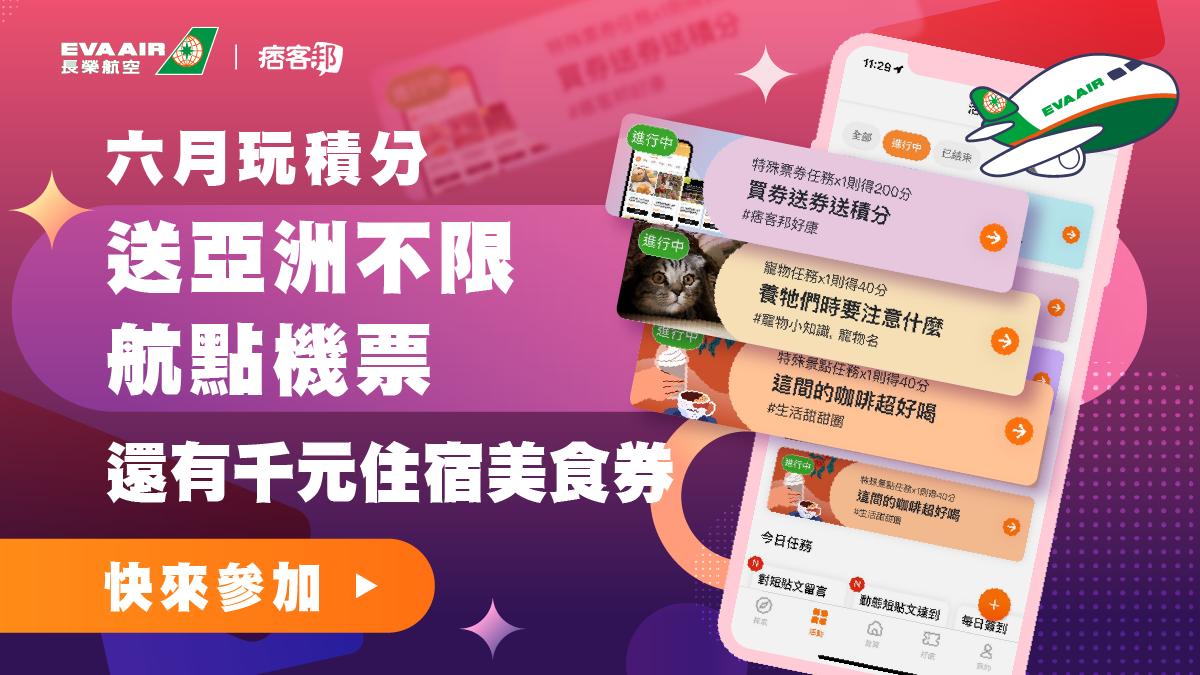

 我的部落格蒐藏
我的部落格蒐藏